FTP服务器搭建与配置
FTP服务器搭建与配置01、FTP简介FTP的全称是File Transfer Protocol,即文件传输协议。可以FTP程序访问远程资源。02、勾选FTP服务器选项步骤:打开控制面板->“程序功能”->“启用或关闭Windows功能”->“Internet 信息服务”,勾选上"FTP服务器"。具体操作如下:重新启动电脑,即可完成FTP服务器的初始化。03、创建FTP服务器站点
FTP服务器搭建与配置
01、FTP简介
FTP的全称是File Transfer Protocol,即文件传输协议。可以FTP程序访问远程资源。
02、勾选FTP服务器选项
步骤:打开控制面板->“程序和功能”->“启用或关闭Windows功能”->“Internet 信息服务”,勾选上"FTP服务器"。具体操作如下:
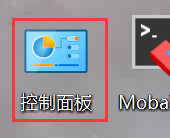
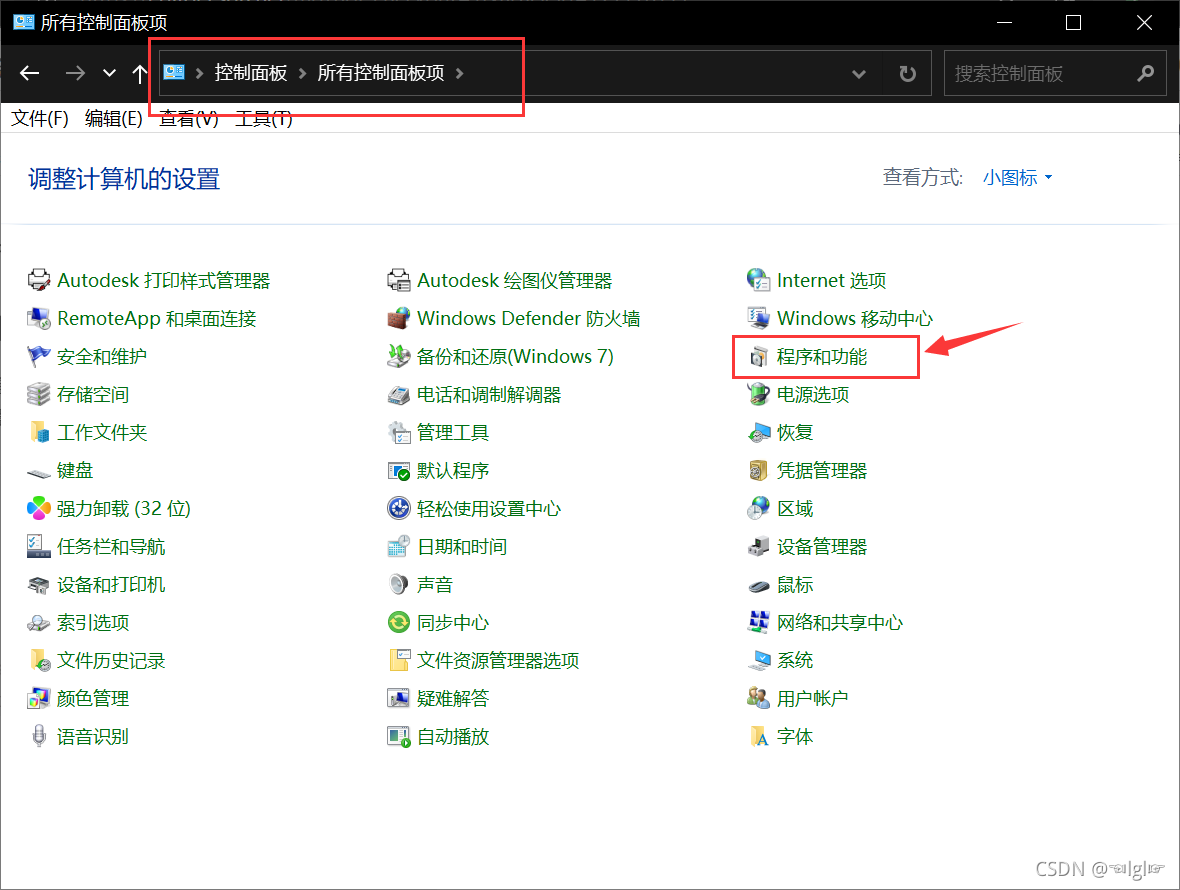
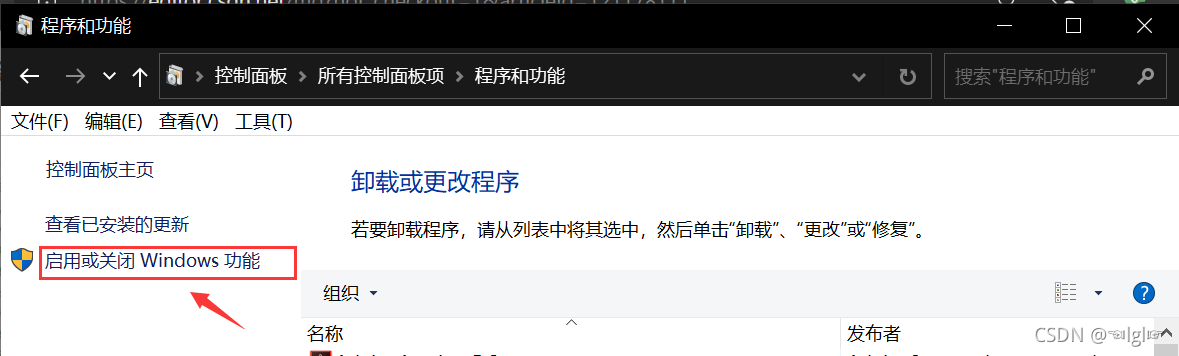
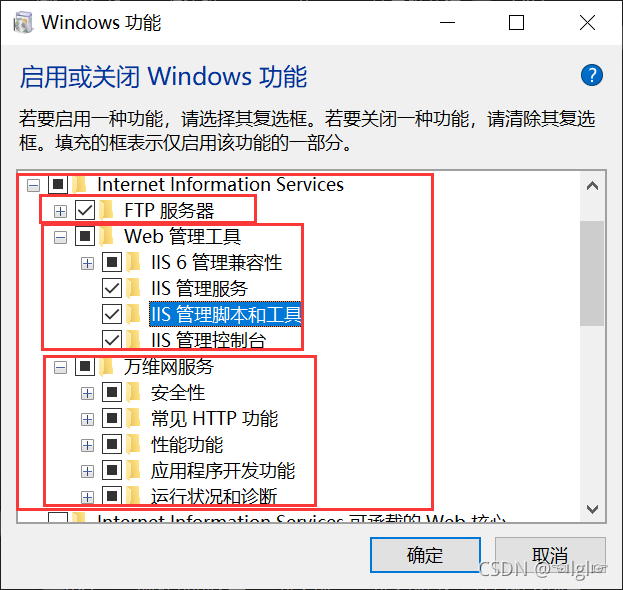
重新启动电脑,即可完成FTP服务器的初始化。
03、创建FTP服务器站点
步骤:打开"控制面板"->点击"管理工具"->双击运行"Internet Information Services (IIS)管理器"->右键"网站"->单击"FTP站点"->FTP站点配置,具体操作如下:
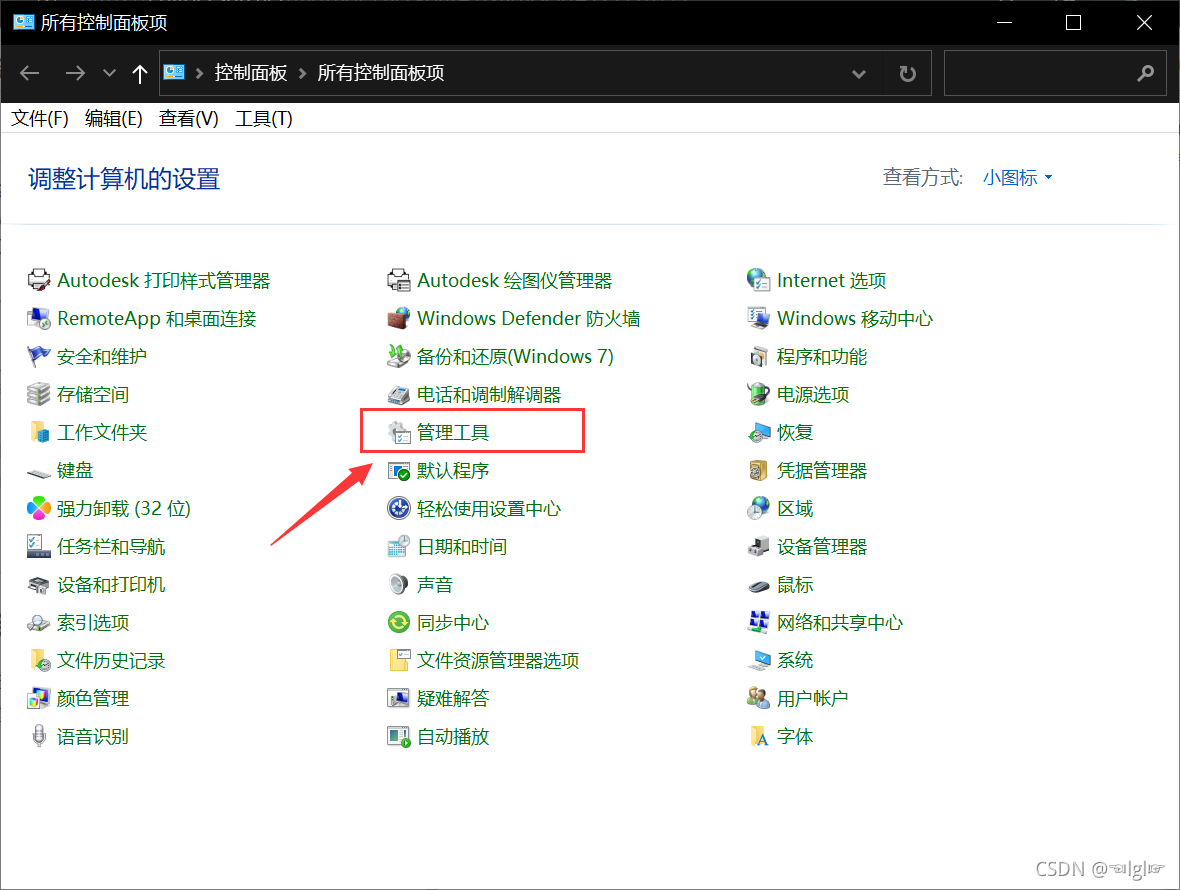
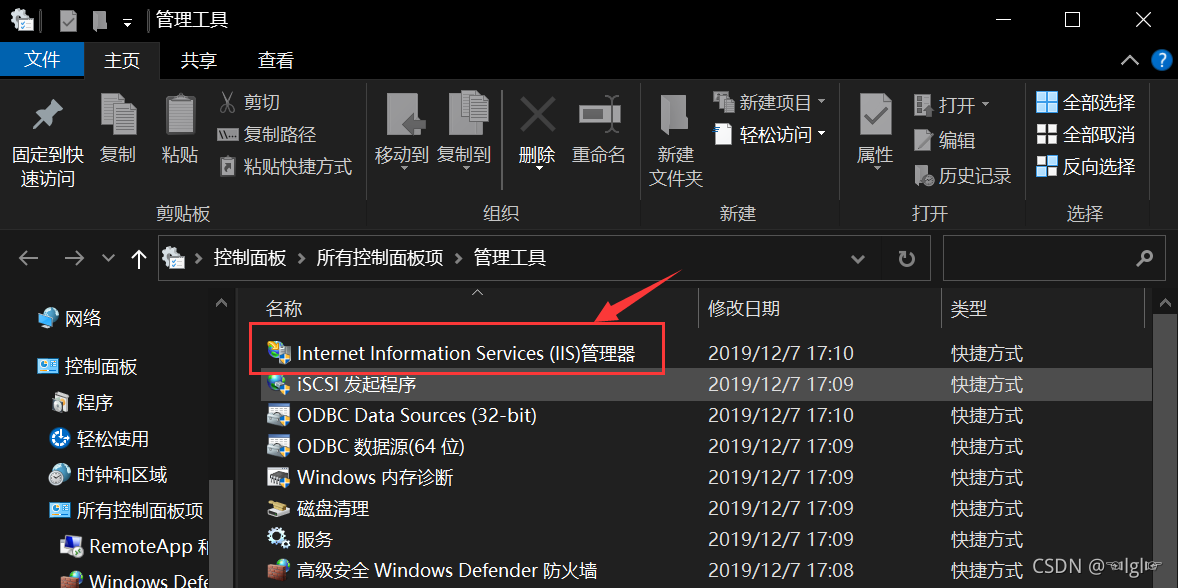
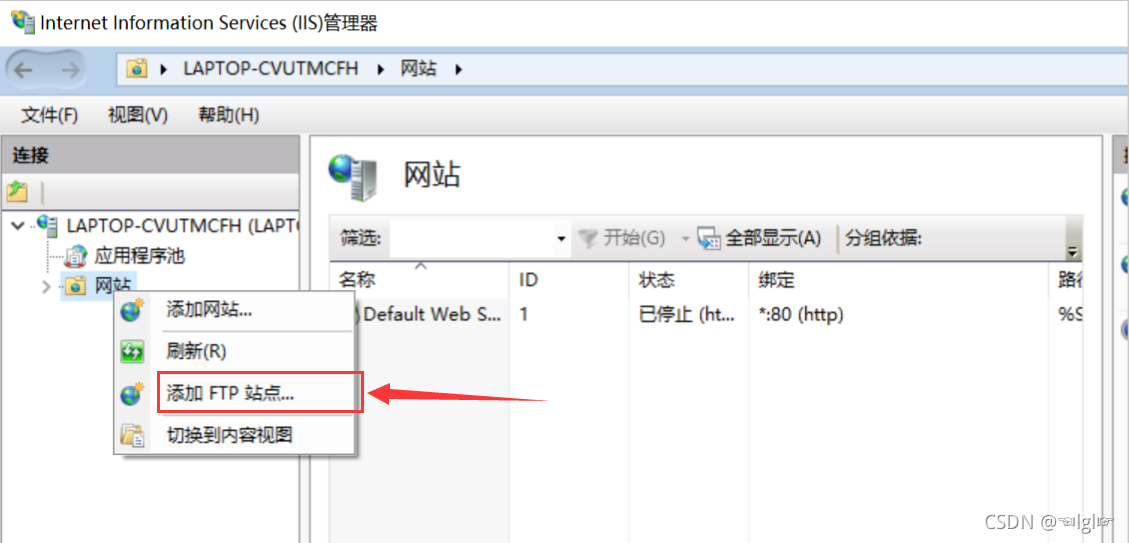
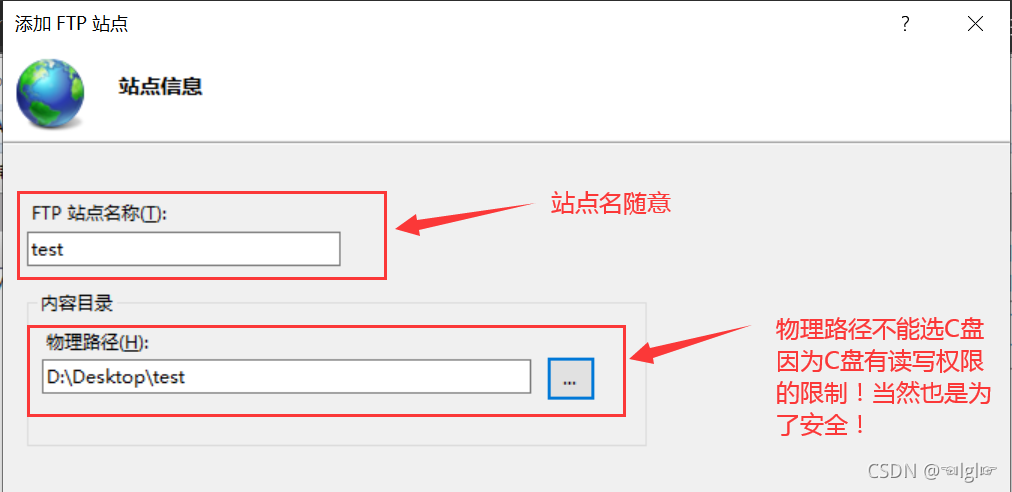
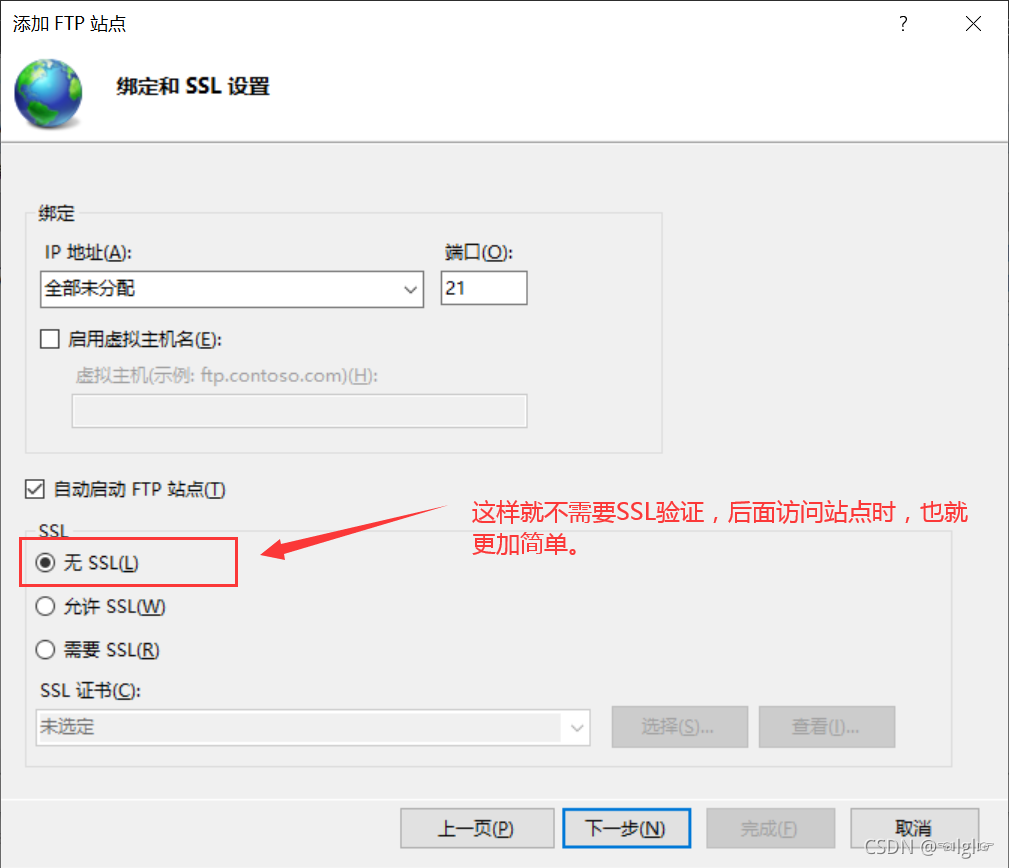
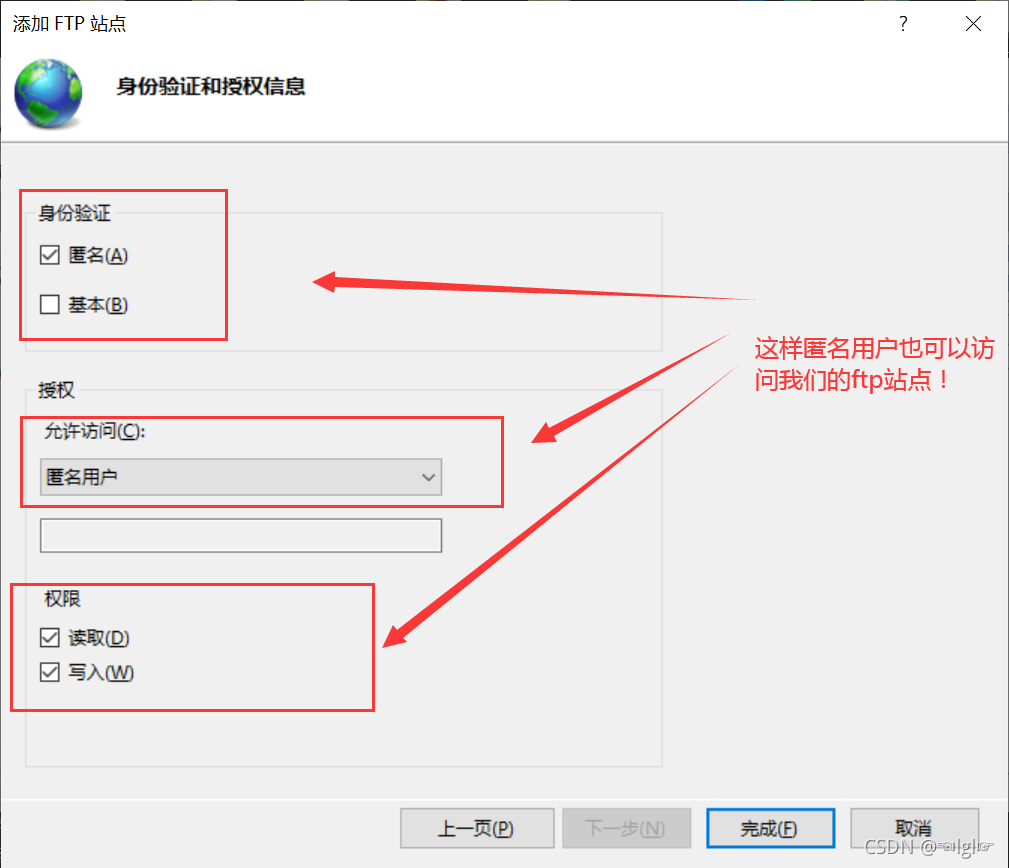
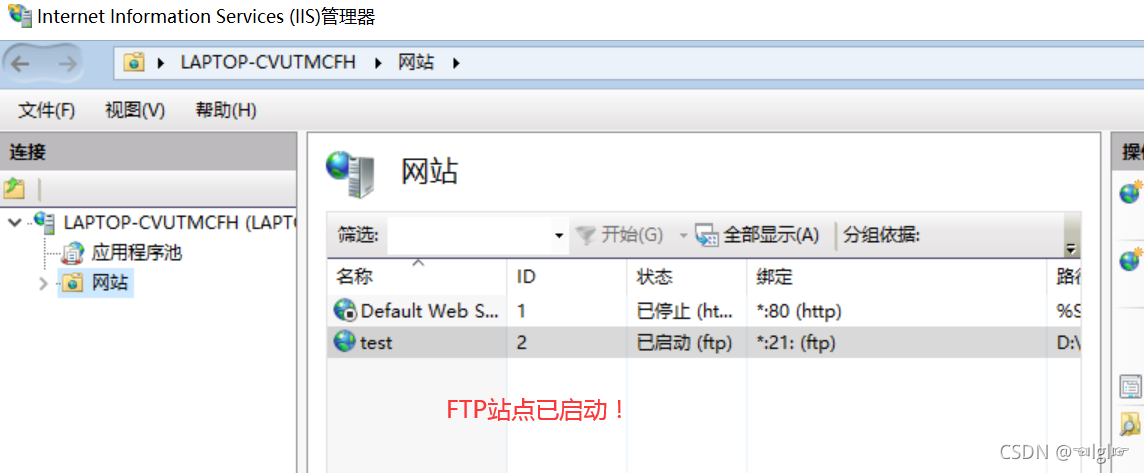
04、访问FTP站点
1、查看电脑的IP地址
步骤:打开cmd命令行(终端)->输入ipconfig命令回车->复制IPv4地址。

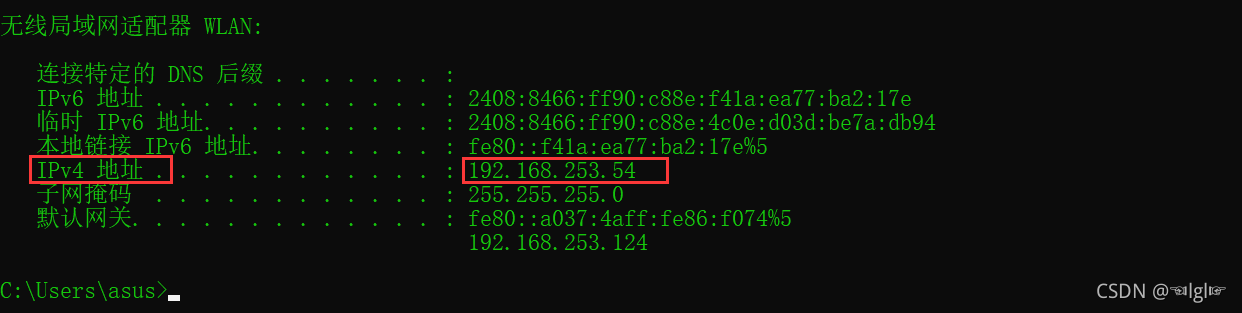
注意:在cmd中键入"ipconfig"后回车,可能会有多个IPv4地址,这是因为电脑有多个网络适配器的原因,此时选择正在使用的网络适配器的IPv4地址即可。比如:我的电脑连上的是手机热点,也就是用的无线局域网适配器 WLAN,所以我选择的IPv4地址为上图的IPv4地址!
2、访问FTP站点
在IE浏览器或者资源管理器的输入栏中输入如下链接:
ftp://192.168.253.54
回车后显示如下:
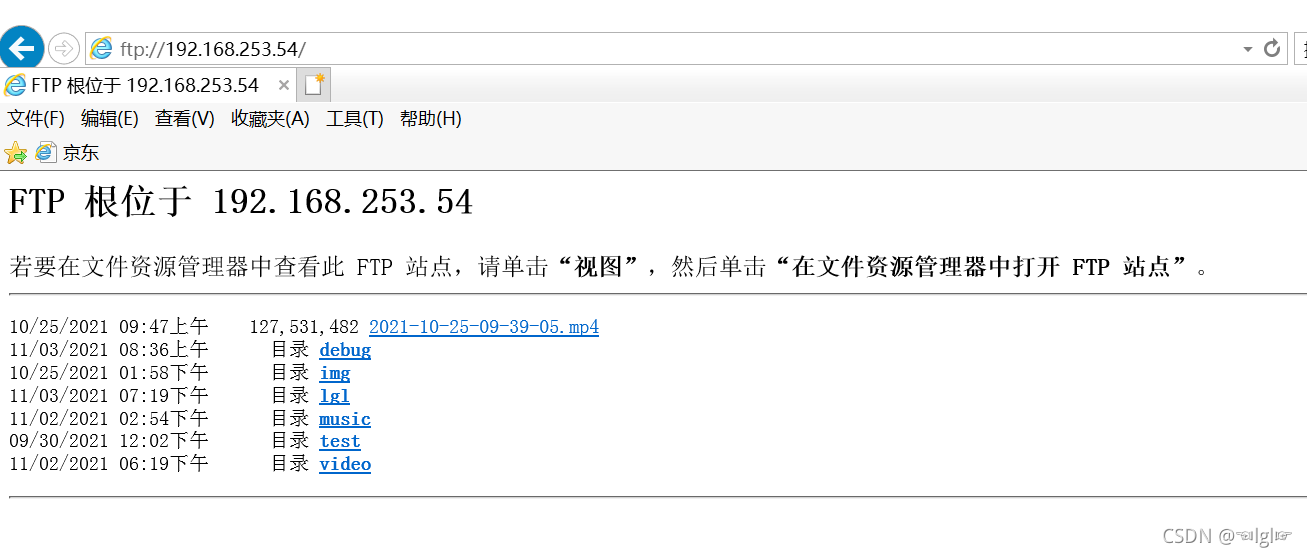
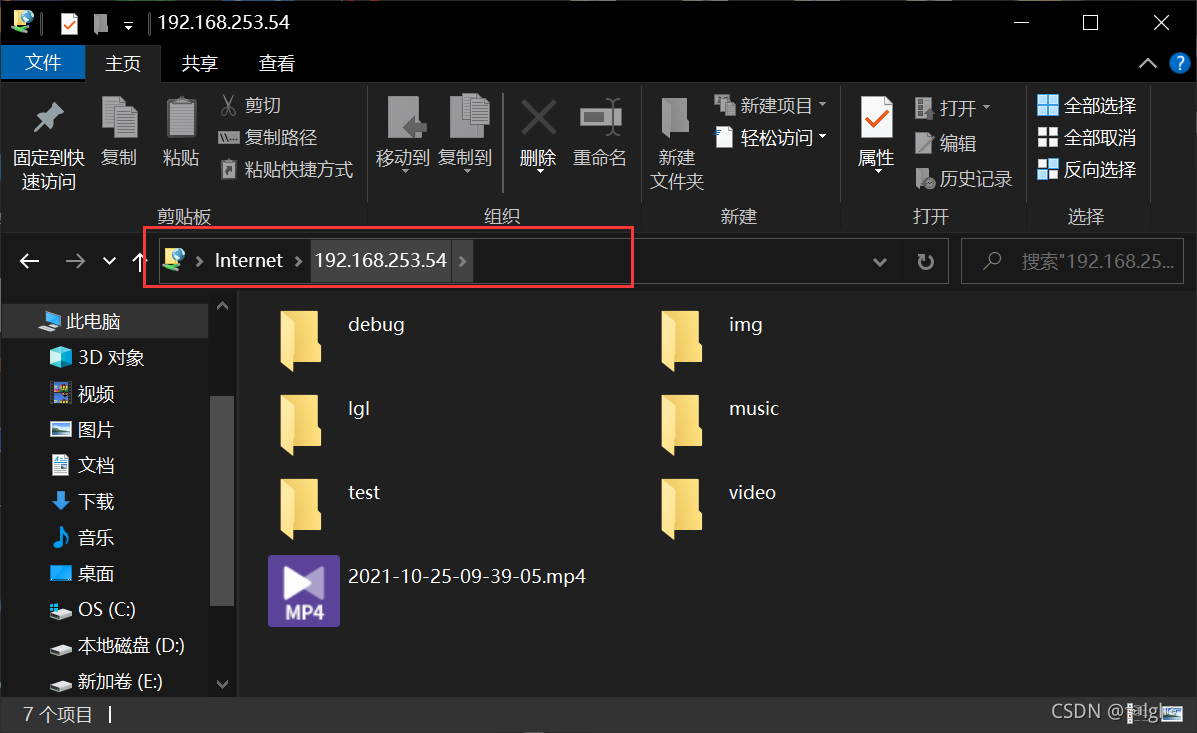
注意事项:
1、如果其他电脑要访问该电脑上运行的ftp站点,需要与该电脑连接在同一局域网中!
2、由于浏览器的换代更新,很多新版的浏览器已不支持ftp了,因此须使用IE浏览器或者文件资源管理器才能访问自己所创建的ftp站点!
更多推荐
 已为社区贡献6条内容
已为社区贡献6条内容









所有评论(0)